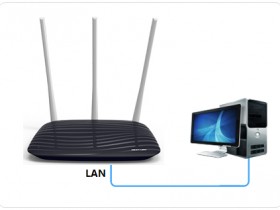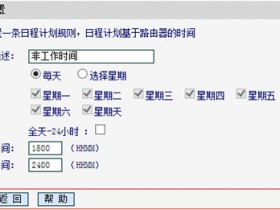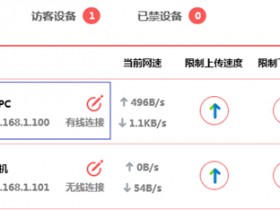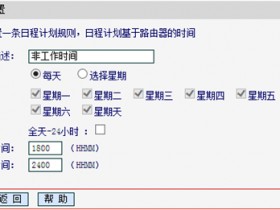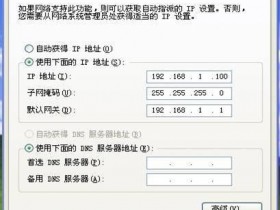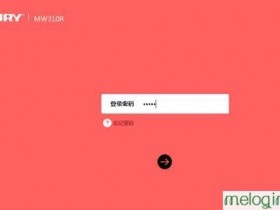如果你目前使用的水星mw320r路由器固件的路由器是正常的,不建议升级操作。这是为大家整理的方法mw320r www.melogincn.cn水星路由器固件升级,希望对大家有帮助!
方法mw320r水星路由器固件升级
第一步,查看版本
无线路由器水星系列,它的版本号可以查看路由器的标签,底部的标签:Ver的版本号,如下图所示。
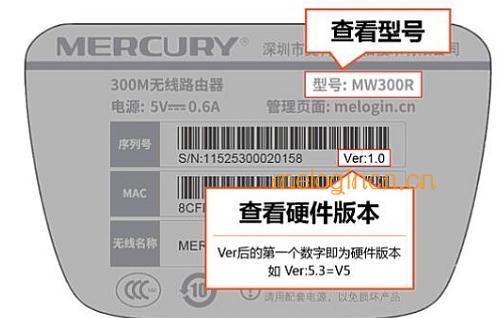
检查路由器的硬件版本
提醒:
它与其它类型的水星路由器,演示介绍。当你自己的操作,请参阅mw320r路由器标签在水星底在自己的信息主体。
第二步,下载软件升级
1,请点击以下链接水星路由器的官方网站,下载软件升级。
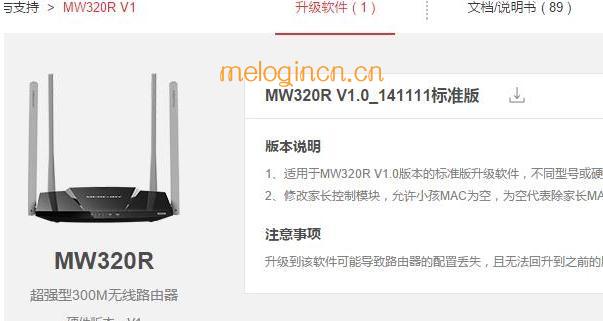
根据硬件的版本,下载相应的升级文件
注意的问题:
请看第一步根据硬件版本,下载相应版本的固件升级。升级软件必须正确下载,如果下载错误,无法完成升级操作。
2、如果下载的软件升级是一个压缩包,需要减压。
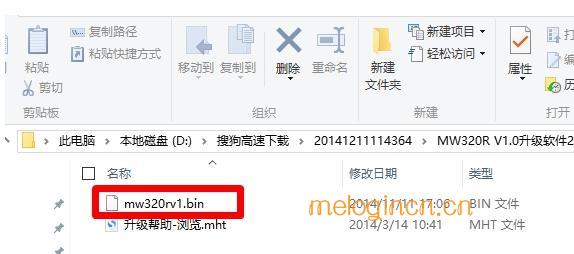
水星路由器升级文件解压mw320r
第三步,固件升级
1、登录设置页面
输入melogin.cn ->输入“密码”的浏览器,登录到mw320r路由器设置界面。
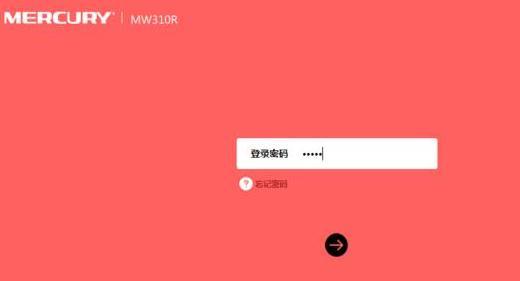
水星mw320r路由器登录界面
2、mw320r固件升级
单击“高级设置”->“设备管理”->“软件升级”->点击“浏览”,找到刚刚下载的软件升级->点击“软件升级”。然后等待路由器可以完成升级。
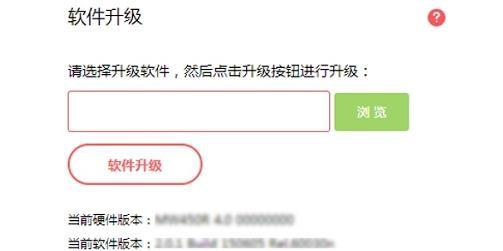
水星mw320r路由器固件升级
注意事项:
1、升级软件必须与当前的产品模型和一致的软件硬件版本。
2、升级过程中不能关闭路由器电源或可能导致路由器损坏。
3、升级请使用有线连接电脑和水星mw320r路由器,不使用无线连接。
4、一般情况是提高软件的升级产品,支持一些特殊的环境和应用程序,如果你mw320r路由器目前使用正常,不建议固件升级操作。